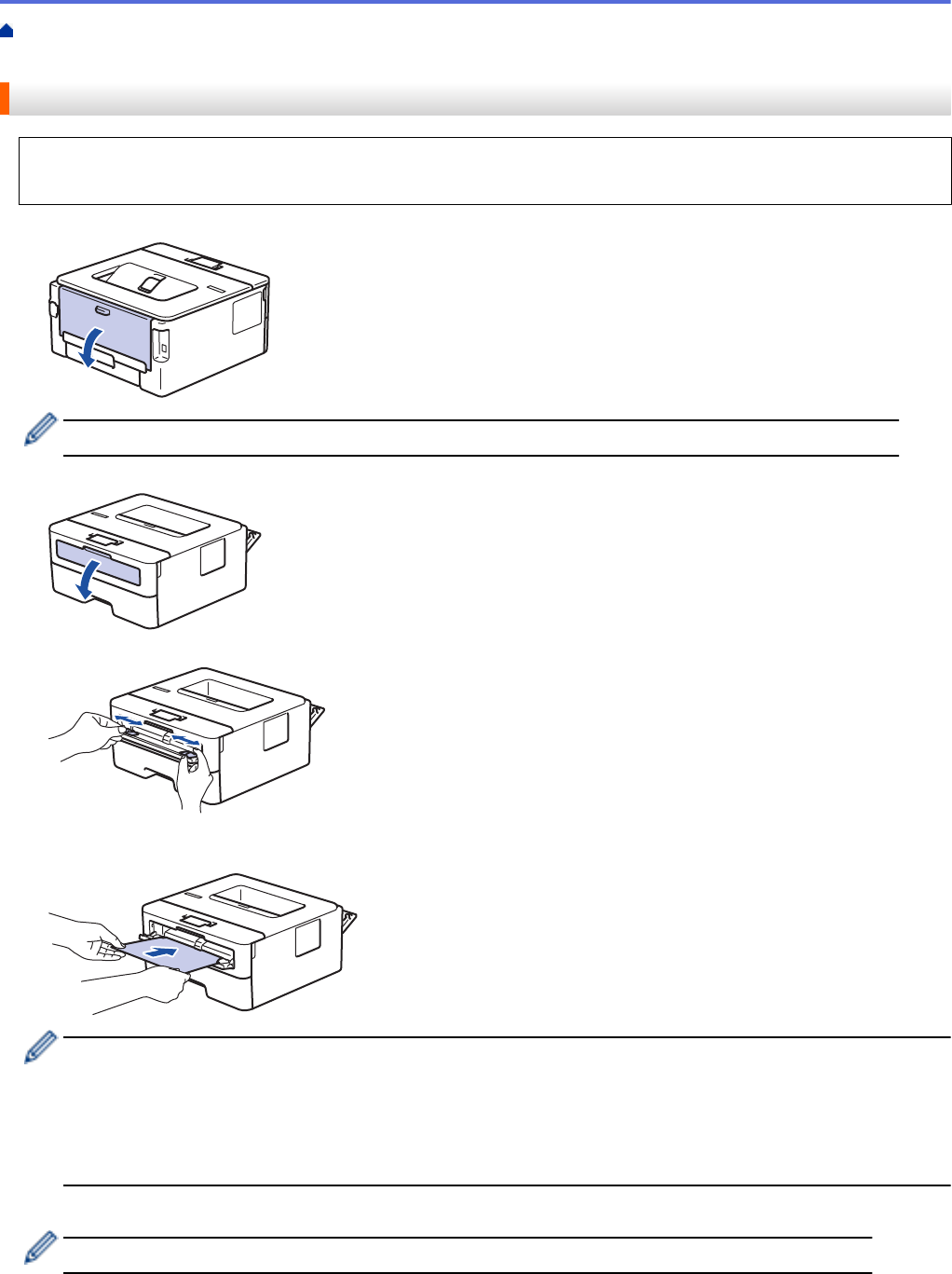-
Can someone tell me how to reset the Brother HL-L2340DW?
Reageer op deze vraag Misbruik melden
THANKS Gesteld op 29-6-2021 om 22:40 -
de wifiverbinding om te printen geeft geen ontvangst Gesteld op 11-1-2020 om 08:50
Reageer op deze vraag Misbruik melden -
Wat ik ook doe hij blijft enkel printen terwijl ik duidelijk aan geef beide zijden printen, OOK zo ingesteld Vergeet het maar. Gesteld op 14-8-2017 om 11:55
Reageer op deze vraag Misbruik melden-
Ik ben er achter dat je via airprint maar beperkte printmogelijkheden hebt. Zo gauw als je hem op de pc aansluit met kabel heb je ineens een heleboel meer geavanceerde mogelijkheden .Waarschijnlijk valt dat twee zijden printen daar ook onder. Als je hem aan gesloten heb en je krijgt hem dan niet goed heb ik ook geen idee Geantwoord op 14-8-2017 om 12:58
Waardeer dit antwoord Misbruik melden
-